Снятие блокировки с клавиатуры и тачпада на ноутбуках Asus
Снятие блокировки с клавиатуры и тачпада на ноутбуках Asus — ASUS™ HELPERSВаш город: Москва
Выбрать другой город
+7 (499) 288-13-50
Звоните с 9.00 до 21:00
Телефоны в других городах
×
ЗАКАЗАТЬ РЕМОНТ
Сегодня записалось:
24 человек
Согласен на обработку персональных данных
Поля, помеченные символом *, обязательны для заполнения.
×
ЗАДАТЬ ВОПРОС МАСТЕРУ
Оставьте ваш вопрос через форму обратной связи и вам перезвонит именно мастер и ответит без навязывания каких — либо услуг.
Поля, помеченные символом *, обязательны для заполнения.
Видео урок о том, как снять блокировку с клавиатуры на разных моделях, в том числе на ноутбуках Asus
Инструкция по разблокировке клавиатуры и тачпада на ноутбуке Asus
При активной работе на ноутбуке вы можете столкнуться с такой проблемой, как блокировка клавиатуры. Вы можете сделать это случайно, даже не заметив, особенно когда активно печатаете, либо на ней играли дети. Процесс разблокировки не сложный и не требует особых навыков, так что вы сможете справиться самостоятельно, не потеряв при этом много времени. Главное – точно следуйте инструкции и помните, если вы сомневаетесь в своих силах, лучше обратитесь в сервисный центр фирмы ASUS за профессиональным ремонтом клавиатуры.
Итак, несколько простых способов разблокировки клавиатуры на ноутбуке Asus:
- Включите компьютер.

- После включения, когда вы увидите рабочий стол, нажмите одновременно кнопки «Fn» и «NumLock», которые в разных моделях расположены с разных сторон.
!!!ВНИМАНИЕ!!! Не пользуйтесь данным сочетанием кнопок просто для включения цифровой панели. Это в дальнейшем приведет к выходу из строя отдельных кнопок или даже всей буквенной части клавиатуры. Если вы любитель онлайн игр, то особенно обратите внимание на этот пункт.
- Вашу проблему также может решить одновременное нажатие кнопок «n» и «F12», «Fn» и «Pause» или «Win» и «F1»/«F2»/«F3»/«F4»/«F5»/«F6»/«F7»/«F8»/«F9»/«F10»/«F11»/«F12». Этот способ более действенный, в сравнении с остальными. Так что для начала лучше попробуйте его.
!!!ВНИМАНИЕ!!! На всякий случай, перед нажатием этих комбинаций, проверьте в инструкции к вашему ноутбуку, к чему они могут привести. Так как, иногда на разных моделях, горячие клавиши отличаются.
Если же ваша проблема состоит в том, что заблокирована не клавиатура, а Touchpad, то вам подойдет следующий способ:
- Одновременно нажмите сочетание клавиш «Fn» и «F7».

- Перед вами высветится что-то похожее внешне на пиктограмму. Не волнуйте, так и должно быть.
- Внимательно посмотрите на это изображение и обратите внимание на место, где нарисован замок и написано «Lock».
- Проверьте работу тачпада.
Зная несколько этих простых секретов, вы забудете о проблеме со случайной блокировкой, но для этого вам периодически нужно проверять «NumLock».
!!!ВНИМАНИЕ!!! Если вам не помогли вышеупомянутые способы, то вам следует обратиться в сервисную компанию, где вам окажут быструю и квалифицированную помощь. Также вы можете прочитать об особенностях работы разных ноутбуков на сайте производителя: asus.com.
Ни в коем случае, не разбирайте ноутбук, столкнувшись с такой проблемой, ведь вы можете повредить внутренние детали.
Надеемся, вам помогли наши полезные инструкции, и вы не потратили много времени. Удачного пользования.
Источник: https://asusfix.ru/
Помогла ли вам статья?
Не помогла статья?
Вы можете задать вопрос мастерам из нашего сервисного центра, позвонив по телефону или написав свой вопрос на форму обратной связи.
+7 (499) 288-13-50
Задать вопрос мастеру
Автор:
Константин Городецкий
Все статьи автора
Возможно вас также заинтересует
Не работает кнопка fn на ноутбуке Asus
Как открыть дисковод на ноутбуке Asus
×
Ремонт ноутбуков ASUS за 1 день
Закажите ремонт в нашем сервисном центре, и получите исправное устройство в тот же день, с гарантией до 1 года
Узнать точное время и стоимость ремонта Спасибо, не надо
ноутбуки Asus
ЗАДАТЬ ВОПРОС МАСТЕРУ
Оставьте ваш вопрос через форму обратной связи и вам перезвонит именно мастер и ответит без навязывания каких — либо услуг.
Согласен на обработку персональных данных
Поля, помеченные символом *, обязательны для заполнения.
Как заблокировать ввод с клавиатуры на ноутбуке
Admin 1.04.2015 — 17:38 6 30241+
размер текста
Ноутбук – устройство, которое можно использовать на работе и дома, в транспорте и выбравшись на природу. Необходимость блокировки клавиатуры такого компьютера возникает редко, но если в доме есть маленькие дети, подобный вопрос становится актуальнее. Шаловливые ручки нечаянно могут удалить подготовленный отчет или фильм, ценный файл или документ. Доступ к информации, хранящейся в ноутбуке, могут получить и злоумышленники. Блокировка клавишной панели – идеальный способ избежать подобных неприятностей.
Содержание статьи:
Способы блокировки клавиатуры ноутбука
Отключить рабочую панель может также понадобиться в случае подсоединения внешней клавиатуры или при высокой вероятности нажатия кнопок самопроизвольно. Доступно несколько способов осуществления данной операции:
Доступно несколько способов осуществления данной операции:
- Использование сочетания клавиш;
- Отсоединение шлейфа;
- Инсталляция ПО.
Посредством нажатия сочетания определенных клавиш, можно также решить проблему случайной блокировки тачпада, что, хоть и маловероятно, но может произойти.
Применяем комбинацию клавиш
Какие именно кнопки придется нажимать, зависит от марки устройства. К примеру, панель из строя можно вывести путем использования клавиш Win+L. Иной вариант – Num Lock+Fn.
На некоторые модели ноутбуков изготовителями устанавливаются специальные программки, поддерживающие использование разных сочетаний клавиш. Работоспособными могут оказаться комбинации: Fn+F6, Fn+F11.
Особенности устройств марки Asus
Блокировать клавиатуру в ноутбуке Asus можно, используя Fn вместе с F7, F12 или клавишей Pause. Возможен и иной вариант: Win+F+любое число от 1 до 12.
Какой бы марки у Вас ни был портативный компьютер, смотрите инструкцию. Часто там можно найти информацию о “горячих” клавишах. Если панель уже заблокирована, а в инструкции о способах разблокировки ничего не прописано, нужно обратиться в службу технической поддержки, которая и поможет решить проблему.
Часто там можно найти информацию о “горячих” клавишах. Если панель уже заблокирована, а в инструкции о способах разблокировки ничего не прописано, нужно обратиться в службу технической поддержки, которая и поможет решить проблему.
Использование клавиш для разблокировки тачпада
Сенсорная панель может заблокироваться случайно. Путем нажатия клавиш F7+Fn вызываем пиктограмму, которая отобразится на дисплее. Здесь нужно изучить свой компьютер. Зачастую, изготовители устройств на кнопках панели изображают пиктограммы цветом, аналогичным тому, который имеет клавиша Fn. Зная, как трактуются те или иные символы, Вы запросто сможете разобраться в использовании сочетаний, а вопрос блокировки клавиатуры будет решен предельно просто.
Физическое отключение
К материнской плате панель клавиш обычно подключается посредством шлейфа. Если аккуратно, стараясь не повредить пломбы, вскрыть корпус компьютера и отсоединить шлейф, клавиатура будет отключена. Важно: если на пломбах появятся следы механического воздействия, Вы останетесь без возможности отремонтировать ноутбук в сервисном центре на условиях гарантии.
Применение специального программного обеспечения
Специальный софт можно найти в Интернете или купить в магазине диск с дистрибутивом. С поставленными задачами справятся программы:
- Toddler Keys;
- Block.
Софт Toddler Keys
В использовании данная программа очень удобна. Это объясняется совместимость ПО со всеми версиями Windows. Поэтапно процесс блокировки панели этим методом выглядит так:
- Инсталлируем ПО;
- Запускаем, после чего сможем видеть значок “TK” в трее;
- Щелкаем на значке правой кнопкой манипулятора, в контекстном меню жмем “Lock Keyboard”.
Важно: установив утилиту, следует снять галочки напротив пунктов меню “Lock Driver Doors” и “Disable Power Button”. Игнорирование соответствующих настроек приведет не только к блокировке клавиатуры, но и к деактивации функции открытия дисковода.
Еще нюанс: двойной щелчок на значке в трее заблокирует работу не только панели клавиш, но также экран и мышь. Что делать в такой ситуации? Ввести пароль, который отобразится на дисплее.
Что делать в такой ситуации? Ввести пароль, который отобразится на дисплее.
Программа Block
Преимущества: русскоязычный интерфейс, простота в управлении, незаметная для детей блокировка, доступ к гибким настройкам, возможность убрать значок с трея. Используя утилиту, можно установить блокировку загрузки ноутбука. Это не позволит непослушному малышу включить устройство незаметно для родителей.
поделитесь с друзьями:
Как разблокировать клавиатуру на ноутбуке ASUS
Ноутбуки12 месяцев назад
от Aaliyan Javaid
Вы когда-нибудь сталкивались с абсурдной ситуацией, когда вдруг клавиатура вашего ноутбука ASUS заблокировалась, и вы не можете ничего сделать со своим ноутбуком. Такие ситуации могут быть вызваны несколькими причинами, поэтому есть некоторые потенциальные исправления, которые я подробно объяснил, и выполнение этих исправлений разблокирует вашу клавиатуру ноутбука ASUS и заставит ее снова работать.
Как разблокировать клавиатуру на ноутбуке ASUS? Существуют две основные причины блокировки клавиатуры ноутбука ASUS. Первая: вы могли случайно нажать любую комбинацию клавиш, блокирующую клавиатуру, или возникла проблема с программным или аппаратным обеспечением. В таких случаях вы можете попробовать следующие исправления, которые заставят вашу клавиатуру снова работать:
Первая: вы могли случайно нажать любую комбинацию клавиш, блокирующую клавиатуру, или возникла проблема с программным или аппаратным обеспечением. В таких случаях вы можете попробовать следующие исправления, которые заставят вашу клавиатуру снова работать:
- Перезагрузите ноутбук ASUS
- Обновите драйверы клавиатуры
- Отключить ключи фильтра
- Устранение неполадок с клавиатурой
Первый шаг, который вы должны попробовать, это перезагрузить ноутбук ASUS, поскольку перезапуск ноутбука может вернуть некоторые изменения к настройкам по умолчанию. Также помните, что не забудьте удалить аутентификацию по паролю для входа в Windows, так как в случае сбоя исправления перезапуска вы не сможете войти в свой ноутбук, и даже внешняя клавиатура также может не работать в этом случае. Таким образом, вы можете удалить аутентификацию по паролю из «Параметры входа» :
Исправление 2: Обновите диски клавиатуры Если проблема не устранена, попробуйте либо обновить драйверы, либо переустановить драйверы клавиатуры вашего ноутбука ASUS. Для этого вам нужно открыть диспетчер устройств и два простых способа открыть диспетчер устройств:
Для этого вам нужно открыть диспетчер устройств и два простых способа открыть диспетчер устройств:
Способ 1: Найдите диспетчер устройств в строке поиска Windows:
Способ 2: Нажмите Клавиша Window+X на клавиатуре и выберите диспетчер устройств из контекстного меню:
После того, как вы открыли диспетчер устройств, щелкните левой кнопкой мыши на стрелке перед клавиатурой и щелкните правой кнопкой мыши « Стандартная клавиатура PS/2». » и перейдите в его свойства, откуда вы можете обновить или удалить драйвер:
Если вы хотите переустановить драйвер, вам сначала нужно удалить драйвер, а затем переустановить его, перезагрузив ноутбук ASUS.
Исправление 3: Отключите клавиши фильтра Если предыдущее исправление не сработало, вам нужно проверить, включены ли клавиши фильтров на вашей клавиатуре, и если да, то выключите их, потому что клавиатура иногда отключается.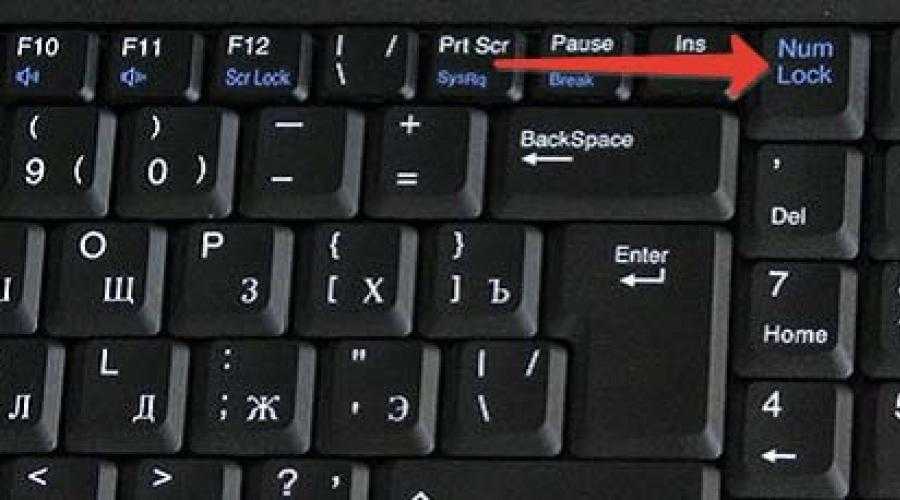 из-за таких настроек. А для включения и выключения клавиш фильтра следуйте приведенному методу:
из-за таких настроек. А для включения и выключения клавиш фильтра следуйте приведенному методу:
Чтобы отключить клавиши фильтра, вы можете зайти в меню «Простота доступа» в настройках Windows и оттуда перейти в настройки клавиатуры и выключить ключи фильтра:
Теперь посмотрите, разблокировалась ли ваша клавиатура, и если нет, попробуйте следующее исправление.
Исправление 4: Устранение неполадок с клавиатуройЧтобы узнать, в чем потенциальная проблема, из-за которой клавиатура не работает, необходимо использовать средство устранения неполадок Windows:
Чтобы найти средство устранения неполадок в строке поиска Windows:
Затем перейдите к « Дополнительные средства устранения неполадок »:
Выберите вариант клавиатуры и затем нажмите « Запустите средство устранения неполадок », в результате чего Windows начнет обнаруживать любые потенциальные проблемы.
Если клавиатура вашего ноутбука ASUS по-прежнему не работает или заблокирована, возможно, у вас проблема с оборудованием, и для этого обратитесь к поставщику услуг по ремонту ноутбуков ASUS. Временное решение — включить экранную клавиатуру или купить себе внешнюю клавиатуру для ноутбука ASUS:
ЗаключениеКлавиатура — ключевое периферийное устройство, с помощью которого можно взаимодействовать с ноутбуком и он перестает работать, тогда становится трудно взаимодействовать с ноутбуком. Может быть несколько причин, по которым клавиатура не работает, одна из которых может быть заблокирована, поэтому я объяснил некоторые исправления, которые могут заставить ваш ноутбук ASUS снова работать.
Об авторе
Аалиян Джаваид
Я инженер-электрик и технический блоггер. Мой большой интерес к встраиваемым системам побудил меня написать и поделиться своими знаниями о них.
Посмотреть все сообщения
Как заблокировать и разблокировать клавиатуру на ноутбуке Asus
Блокировка и разблокировка клавиатуры на ноутбуке Asus — это простой процесс, который можно выполнить, выполнив несколько шагов.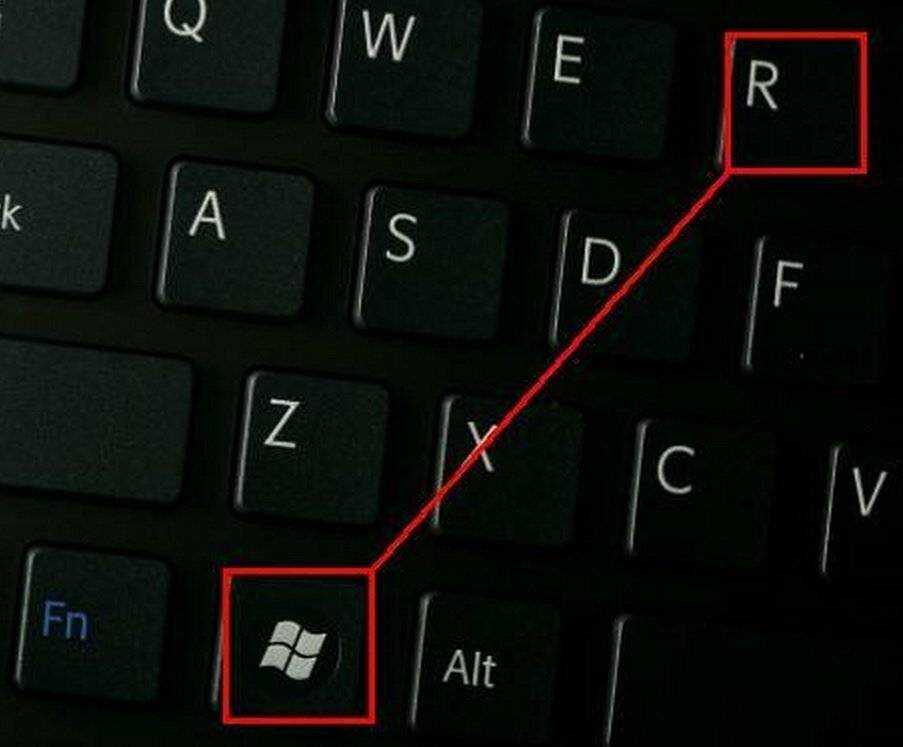 Сначала найдите клавишу «Fn» на клавиатуре. Эта клавиша обычно находится в левом нижнем углу клавиатуры. Затем нажмите и удерживайте клавишу «Fn», а затем нажмите клавишу «F», на которой есть значок замка. Это заблокирует клавиатуру. Чтобы разблокировать клавиатуру, просто нажмите и удерживайте клавишу «Fn», а затем нажмите клавишу «F», на которой есть значок разблокировки.
Сначала найдите клавишу «Fn» на клавиатуре. Эта клавиша обычно находится в левом нижнем углу клавиатуры. Затем нажмите и удерживайте клавишу «Fn», а затем нажмите клавишу «F», на которой есть значок замка. Это заблокирует клавиатуру. Чтобы разблокировать клавиатуру, просто нажмите и удерживайте клавишу «Fn», а затем нажмите клавишу «F», на которой есть значок разблокировки.
После того, как вы отключите фильтрацию клавиш, вы должны разблокировать клавиатуру, нажав правую клавишу SHIFT в течение 8 секунд или отключив фильтрацию клавиш на панели управления. Caps Lock, num Lock и другие специальные клавиши на мультимедийных клавиатурах сейчас почти исчезли. Почти весь ввод с клавиатуры отключен. Если вы удерживаете клавишу FN на клавиатуре ноутбука, вы можете использовать эту функцию, нажав NUMLOCK или SCROLLLOCK. Вам следует обратиться за медицинской помощью, если вы считаете, что ваша клавиатура или отдельные клавиши были повреждены. Если вы хотите сбросить драйверы клавиатуры, вы можете сделать это, удалив их и переустановив.
Как заблокировать и разблокировать клавиатуру ноутбука?
Кредит: blogspot.com
Вы можете заблокировать клавиатуру, нажав кнопку «Блокировать клавиатуру», которая блокирует мышь и клавиатуру через пять секунд. Если вы хотите разблокировать клавиатуру и мышь, сначала одновременно нажмите клавиши CTRL и DEL, затем клавишу Esc и, наконец, клавиатуру и мышь.
Клавиатуру компьютера или ноутбука можно использовать двумя способами. Клавиатура ноутбука теперь может быть заблокирована и разблокирована. Приложение KeyFreeze — лучший и самый простой способ заблокировать и разблокировать клавиатуру. Вы можете использовать его для блокировки и разблокировки клавиатуры за считанные минуты и без времени на установку. Приложение Kid Key Lock также можно использовать для блокировки и разблокировки клавиатуры. Это позволяет вам выбрать, какие клавиши на клавиатуре и мыши вам нужно заблокировать или разблокировать. Если вам не нужно какое-то время пользоваться клавиатурой ноутбука, система блокировки может оказаться полезной.
Как заблокировать клавиатуру
Приведенные ниже шаги помогут вам определить, как заблокировать клавиатуру.
Чтобы защитить клавиатуру, удерживайте нажатой правую клавишу SHIFT в течение 8 секунд, когда вы находитесь в общественном месте, где кто-то может легко украсть ваш ноутбук. Таким образом, клавиши фильтра будут отключены, что позволит использовать единственную клавиатуру для доступа к английской (американской) клавиатуре.
Почему клавиатура моего ноутбука Asus не печатает?
Кредит: numberen.blogspot.com
Если горячие клавиши на вашем ноутбуке ASUS не работают должным образом, вы можете вручную обновить драйвер и утилиту через MyAsus (или ASUS Live Update). Кроме того, вы можете найти и загрузить самую последнюю версию драйвера и утилиты с официального сайта ASUS.
Я использую Asus Vivobook 15 X512 DA в качестве эталонной модели. Клавиатура моего ноутбука Asus перестала работать.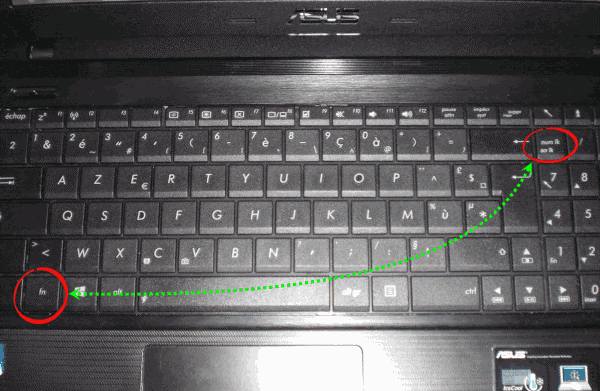 Еще несколько человек также спрашивали об этом. Шаги, описанные в этом блоге, были протестированы на ноутбуках Asus и должны решить проблему. Возможно, проблема с клавиатурой ноутбука вызвана неправильными настройками даты и времени. Если вы считаете, что настройки даты или времени неверны, выполните следующие действия. Если параметры «Регион и язык» настроены неправильно, решить проблему можно.
Еще несколько человек также спрашивали об этом. Шаги, описанные в этом блоге, были протестированы на ноутбуках Asus и должны решить проблему. Возможно, проблема с клавиатурой ноутбука вызвана неправильными настройками даты и времени. Если вы считаете, что настройки даты или времени неверны, выполните следующие действия. Если параметры «Регион и язык» настроены неправильно, решить проблему можно.
Если клавиатура вашего ноутбука не работает, еще раз проверьте, прочитали ли вы предыдущий абзац. Единственный доступный вариант в этой ситуации — переустановить драйвер клавиатуры. Если у вас нет нескольких клавиатур или проблема все еще присутствует, попробуйте следующий сегмент. Мы рекомендуем вам не использовать общедоступный Wi-Fi. У Asus проблемы с клавиатурой ноутбука? Любой компьютер был заражен вирусом, представляющим собой вредоносный сегмент кода, который может поставить под угрозу все его функции. С помощью антивирусной программы проверьте компьютер на наличие вирусов, которые могли его заразить.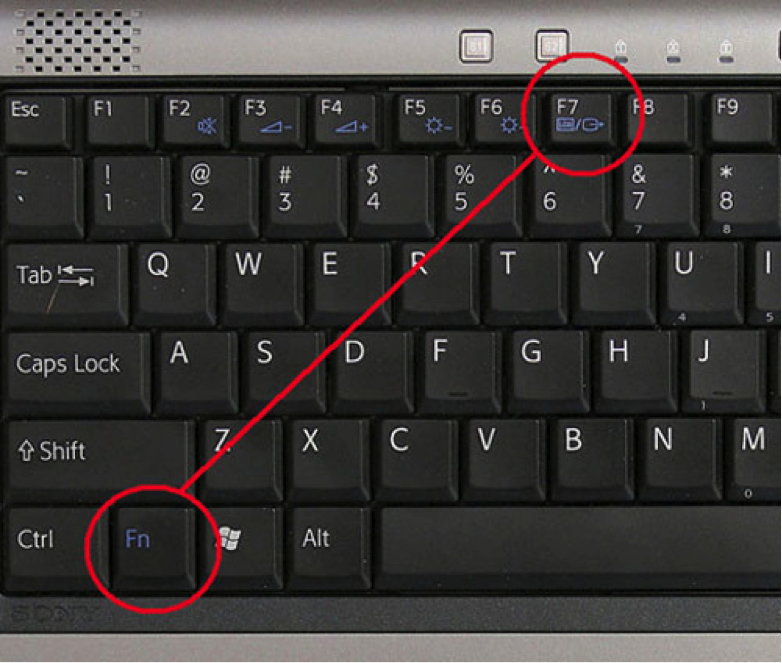 Если у вас на ноутбуке Asus установлена устаревшая версия Windows, необходимо обновить операционную систему. Вы можете быстрее и эффективнее связаться со службой поддержки Asus для своего ноутбука, позвонив по телефону 1-800-221-2251.
Если у вас на ноутбуке Asus установлена устаревшая версия Windows, необходимо обновить операционную систему. Вы можете быстрее и эффективнее связаться со службой поддержки Asus для своего ноутбука, позвонив по телефону 1-800-221-2251.
Возможно, вам придется заменить клавиатуру ноутбука, потому что она все еще может не работать; также может быть поврежден кабель, соединяющий клавиатуру с компьютером. В этом случае вам необходимо заменить клавиатуру.
Как исправить проблемы с драйверами на компьютере
Если проблема не устранена после обновления драйвера, попробуйте удалить и переустановить его. Если это не сработает, вы можете вручную обновить драйвер.
Как заблокировать ноутбук Asus
Когда вы отходите от компьютера, нажмите клавишу с логотипом Windows L в верхнем левом углу.
Как правильно заблокировать клавиатуру на ноутбуке Asus? Чтобы заблокировать клавиатуру, используйте Ctrl Alt L. Если клавиатура заблокирована, компьютер не сможет получить доступ ни к каким файлам или программам. Возможно, вы непреднамеренно активировали функцию «Фильтрация клавиш», когда вся клавиатура заблокирована.
Возможно, вы непреднамеренно активировали функцию «Фильтрация клавиш», когда вся клавиатура заблокирована.
Клавиатура не работает? Сначала попробуйте эти исправления
Если клавиатура не работает ни с одним из упомянутых исправлений, вам может потребоваться позвонить представителю сервисной службы ASUS.
Ярлык разблокировки клавиатуры Asus
Кредит: techslaundry.com
Ярлык разблокировки клавиатуры Asus отсутствует. Вы должны ввести свой пароль, чтобы разблокировать клавиатуру Asus.
Есть две основные причины, по которым клавиатура ноутбука ASUS должна быть заблокирована. Если вы случайно нажали какие-либо клавиши, которые заблокировали клавиатуру, возможно, это была программная или аппаратная ошибка. Ваша клавиатура вернется в нормальное состояние, если вы выполните необходимые исправления, которые я подробно описал. Нажав кнопку Windows, вы можете отключить клавиши фильтра, после чего вы увидите настройки клавиатуры в разделе «Простота доступа». Существует множество причин, по которым клавиатура ноутбука может не работать должным образом, но я составил список некоторых из наиболее распространенных, чтобы вы знали, что делать.
Существует множество причин, по которым клавиатура ноутбука может не работать должным образом, но я составил список некоторых из наиболее распространенных, чтобы вы знали, что делать.
Как разблокировать сенсорную панель ноутбука Asus
Когда вы одновременно нажмете клавишу с логотипом Windows и I, вы увидите окно с настройкой настроек. Нажмите «Устройства», чтобы перейти в раздел «Устройства». Появится новое окно, в котором вы можете изменить свои настройки. 3) Убедитесь, что сенсорная панель включена.
Вы можете разблокировать сенсорную панель ноутбука Asus с помощью Android Consejos. Убедитесь, что горячая клавиша для сенсорной панели включена. Функциональная клавиша на клавиатуре (от F1 до F12) помечена значком сенсорной панели. Удерживайте клавишу Fn на клавиатуре в левом нижнем углу, обычно там, где находится клавиатура. Внутреннюю сенсорную панель можно включать и выключать, выбрав переключатель сенсорной панели. Объем увеличился. Вы можете увеличить громкость динамиков, нажав кнопку громкости.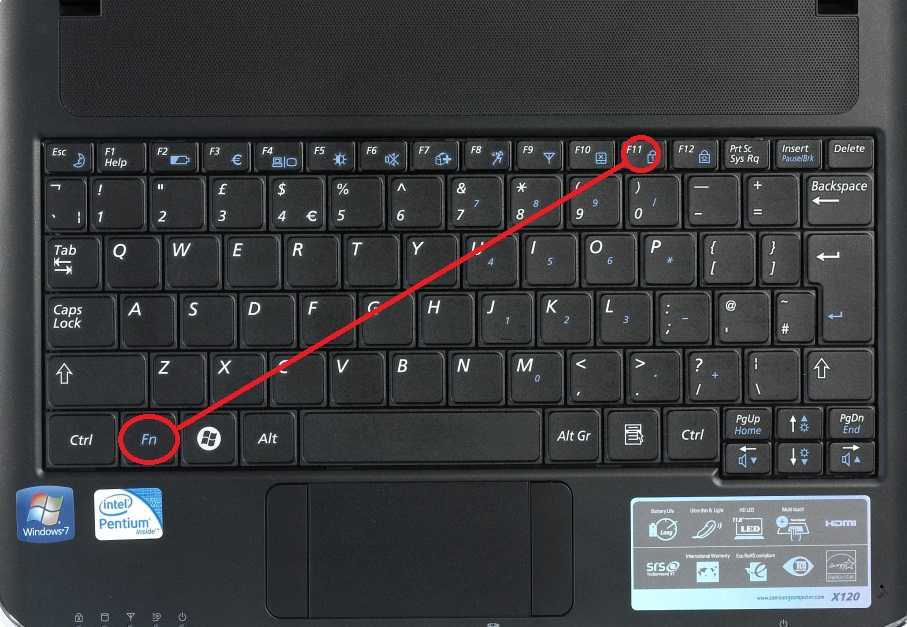
Чтобы активировать функцию (в синих тонах), просто нажмите Fn и удерживайте ее несколько секунд. Клавиши Ctrl, Fn, Windows и Alt присутствуют как на моем старом, так и на новом рабочем столе. Как щелкнуть правой кнопкой мыши на трекпаде? Вы можете нажать на сенсорную панель двумя пальцами или одним пальцем в правом нижнем углу. Как отключить блокировку Fn на Asus P480? На мультимедийной клавиатуре All in One одновременно нажмите клавишу FN и клавишу Caps Lock, чтобы активировать FN Lock.
Почему моя сенсорная панель не работает в ноутбуке Asus?
Поскольку горячую клавишу сенсорной панели можно включить или выключить, лучше проверить, включена ли она; в противном случае убедитесь, что горячая клавиша (горячая клавиша) включена или отключена, чтобы увидеть, не происходит ли ответа. Проверьте, есть ли на вашей клавиатуре [горячие клавиши сенсорной панели]1, которые обычно расположены на клавишах F6 или F9.
Клавиатура ноутбука Asus не работает
Если клавиатура вашего ноутбука ASUS не работает, вы можете попробовать решить эту проблему несколькими способами.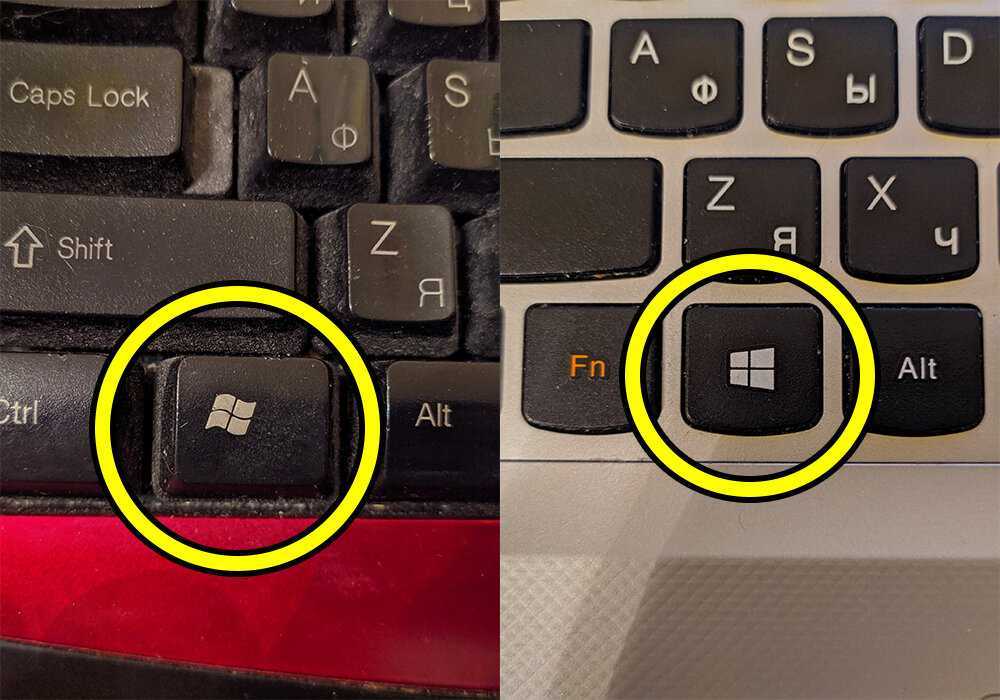
Ноутбуки Asus могут иметь различные проблемы с клавиатурой. Ваши клавиши, а также ваши символы не отвечают или не соответствуют тому, что вы набрали. Некоторые клавиши на клавиатуре могут работать неправильно, тогда как другие работают идеально. Функция горячих клавиш может быть проблематичной в некоторых случаях из-за настроек компьютера. Клавиатура Asus может быть заблокирована, если программное обеспечение было значительно обновлено. Вам потребуется обновить драйверы ноутбука, видеокарты и другое программное обеспечение. Найдено решение, которое позволит решить проблему.
Для некоторых решений может потребоваться частичное включение клавиатуры или подождать несколько минут, прежде чем она загрузится. Если соответствующие драйверы вашего ноутбука Asus T100TA устарели или повреждены, возможно, вы не сможете подключить клавиатуру.
Клавиатура ноутбука Asus VivoBook 15 X512 DA не может использоваться, если вы не включите функцию «numlk». Если вы считаете, что причиной проблемы является клавиатура вашего ноутбука, попробуйте использовать внешнюю клавиатуру для проверки. Если вы не уверены, сможете ли вы сделать это самостоятельно, вам следует отнести ноутбук в сервисный центр. Кроме того, вы можете удалить все дополнительные записи из списка клавиатур, которые вы больше не используете, оставив на своем компьютере только текущую. Если ни одно из этих решений не работает, вам следует обратиться в службу поддержки Asus.


Ваш комментарий будет первым